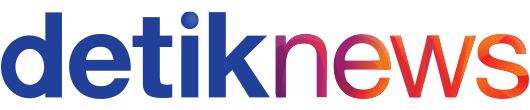Cara membuat Twibbon di Canva dapat dilakukan sendiri secara online dengan mudah. Selain praktis, membuat sendiri Twibbon secara online di Canva juga gratis alias tanpa dipungut biaya apapun. Lantas, bagaimana caranya?
Bagi yang ingin membuat sendiri Twibbon di Canva secara online dengan mudah dan gratis, simak informasi selengkapnya berikut ini.
Mengenal Seputar Cara Membuat Twibbon di Canva
Sebelum langsung membahas tentang cara membuat Twibbon di Canva. Baiknya kita mengenal dulu tentang apa itu Twibbon dan apa itu Canva. Berikut ini penjelasannya:
SCROLL TO CONTINUE WITH CONTENT
Apa itu Twibbon? Secara umum, Twibbon adalah bingkai foto digital yang berfungsi untuk merayakan momen atau peristiwa tertentu, menyemarakkan kampanye, atau dapat pula digunakan dalam rangka promosi kegiatan hingga bisnis.
Apa itu Canva? Dikutip dari situsnya, Canva adalah alat bantu desain dan publikasi online dengan misi memberdayakan semua orang di seluruh dunia agar dapat membuat desain apa pun dan mempublikasikannya di mana pun.
Untuk membuat sendiri Twibbon dapat dilakukan secara online melalui Canva. Cara membuat Twibbon di Canva termasuk praktis, mudah dan gratis.
Langkah-langkah Cara Membuat Twibbon di Canva
Melansir situs Canva, berikut ini langkah-langkah cara membuat Twibbon di Canva sendiri secara online dengan mudah dan gratis:
- Buka situs Canva bisa melalui desktop dengan alamat www.canva.com atau dapat juga akses Canva melalui ponsel via aplikasi.
- Masuk akun Canva dengan klik "Log in" atau "Masuk". Jika belum punya akun, lakukan pendaftaran dengan klik "Sign up" atau "Daftar", lalu ikuti semua langkah registrasinya.
- Setelah berhasil masuk akun Canva, lakukan penelusuran Twibbon yang diinginkan di kolom pencarian.
- Pilih desain atau template Twibbon sesuai tema dan tujuan yang diperlukan. Bisa juga membuat Twibbon sendiri dari laman kosong untuk lebih total dan orisinal.
- Tentukan elemen dan edit desain Twibbon dengan cara menyusun tata letak, gambar atau ilustrasi, jenis font, hingga perpaduan warna sesuai selera.
- Cek kembali semua elemen pada desain Twibbon secara detail. Pastikan desain dan pesan yang ingin disampaikan telah berpadu dengan baik.
- Jika desain Twibbon sudah selesai, simpan dan unduh hasilnya. Caranya dengan klik menu "Share" atau "Bagikan" di bagian kanan atas halaman, pilih jenis format file "PNG" dengan resolusi tertinggi, lalu klik "unduh" atau "download".
- Tunggu sampai proses unduh atau download selesai. Jika sudah, maka hasil Twibbon dapat digunakan dan dibagikan ke media sosial.
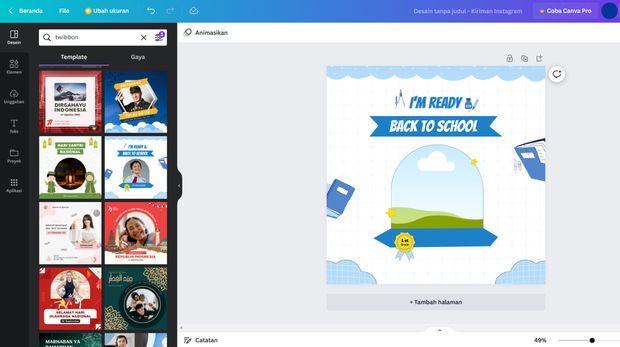 Cara Membuat Twibbon di Canva | Foto: Tangkapan layar situs Canva Cara Membuat Twibbon di Canva | Foto: Tangkapan layar situs Canva |
Tips Cara Membuat Twibbon di Canva dan Membagikannya
Berikut ini beberapa tips dari Canva bagi pengguna yang ingin membuat Twibbon sendiri di Canva dengan praktis dan mudah:
- Pastikan warna bingkai yang digunakan sudah sesuai dengan logo. Hindari penggunaan warna yang kontras atau tak sepadan karena akan mengganggu pandangan mata.
- Gunakan resolusi gambar yang terbaik agar ketika Twibbon dibagikan hasilnya tidak pecah. Contoh ukuran yang ideal untuk Twibbon adalah 1080×1080 pixel.
- Susun tata letak Twibbon secara proporsional, seperti dengan meletakkan gambar di tengah dan teks di sekeliling gambar tersebut.
- Buat desain Twibbon sesuai tema dan tujuan. Contoh: jika Twibbon digunakan untuk merayakan peringatan hari raya buatlah seformal mungkin. Jika Twibbon digunakan untuk acara sekolah, buatlah desain dengan nuansa yang ceria dan bersemangat.
- Aktif dan rajin mencari referensi desain Twibbon yang tersedia di Canva.
Demikian informasi seputar cara membuat Twibbon di Canva sendiri dengan mudah dan gratis. Semoga bermanfaat dan selamat mencoba!
(wia/imk)